 |
 |
|
||
 |
||||
Scanproblemen
De lampjes knipperen
Wanneer een fout optreedt, annuleert de scanner de taak die wordt uitgevoerd en geven het stand-by- en het foutlampje de aard van de fout aan.
|
Foutlampje (Oranje)
|
Stand-by-lampje (Groen)
|
Betekenis
|
|
Knippert
|
Uit
|
Er is een fout opgetreden.
Controleer of de transportvergrendeling werd losgemaakt.
Controleer of de scanner correct op de computer is aangesloten. Zie Hier beginnen voor meer informatie over het aansluiten van de scanner op de computer.
Controleer of de software van de scanner volledig is geïnstalleerd. Zie Hier beginnen voor meer informatie over het installeren van de scannersoftware.
Er is papier vastgelopen in de ADF. Verwijder het vastgelopen papier uit de ADF. Zie Vastgelopen papier in de automatische documenttoevoer.
Zet de scanner uit en weer aan. Indien de stand-by- en foutlampjes nog steeds knipperen, is er mogelijk een defect aan de scanner of moet de lichtbron ervan worden vervangen. Zie Contact opnemen met de klantenservice voor meer informatie hierover.
|
De scanner gaat niet aan
Controleer of de lichtnetadapter van de scanner goed is aangesloten op een normaal functionerend stopcontact.
Controleer of het stopcontact wel werkt. U kunt dit eventueel testen door de stekker van een ander apparaat in het stopcontact te steken en dat apparaat aan te zetten.
De scanner gaat niet uit
Controleer of de scansoftware niet nog is ingeschakeld.
U kunt Epson Scan niet starten
Controleer of de scanner is ingeschakeld.
Zet computer en scanner uit en controleer vervolgens of de kabel tussen beide apparaten goed is aangesloten.
Gebruik de USB-kabel die bij de scanner werd geleverd of een kabel zoals opgegeven in USB-interface.
 Opmerking:
Opmerking:|
In sommige regio’s wordt de scanner geleverd zonder USB-kabel.
|
Probeer de scanner rechtstreeks aan te sluiten op de USB-poort van de computer of via slechts één USB-hub. De mogelijkheid bestaat dat de scanner niet goed werkt wanneer deze op de computer is aangesloten via meer dan één USB-hub.
Controleer of uw computer USB ondersteunt. Zie USB-ondersteuning door Windows controleren voor instructies.
Controleer, als u gebruik maakt van een TWAIN-programma zoals Adobe Photoshop Elements, of de correcte scanner is geselecteerd onder Scanner of Bron.
Indien u een upgrade hebt geïnstalleerd voor het besturingssysteem van uw computer, moet Epson Scan opnieuw worden geïnstalleerd. Verwijder Epson Scan zoals beschreven in De scansoftware verwijderen, en installeer Epson Scan vervolgens opnieuw zoals beschreven in Hier beginnen.
Alleen voor Windows:
Controleer of onder Imaging-apparaten in het venster Device Manager (Apparaatbeheer) de naam van uw scanner zonder vraagteken (?) of uitroepteken (!) wordt weergegeven. Indien naast de naam van de scanner een van deze tekens wordt weergegeven, of de scanner als Unknown (Onbekend) wordt weergegeven, verwijder Epson Scan dan zoals beschreven in De scansoftware verwijderen, en installeer Epson Scan opnieuw zoals beschreven in Hier beginnen.
USB-ondersteuning door Windows controleren
 |
Ga op een van de volgende manieren te werk.
|
Windows Vista: klik op de knop Start en selecteer Control Panel (Configuratiescherm).
Windows XP: klik op Start en selecteer Control Panel (Configuratiescherm).
Windows 2000: klik op Start en selecteer Settings (Instellingen) en vervolgens Control Panel (Configuratiescherm).
 |
Klik op System and Maintenance (Prestaties en onderhoud) en vervolgens op System (Systeem) (Windows Vista) of dubbelklik op het pictogram System (Systeem) (Windows XP en 2000).
|
 |
Ga op een van de volgende manieren te werk.
|
Windows Vista: klik op Device Manager (Apparaatbeheer), klik vervolgens op Continue (Doorgaan) in het venster User Account Control (Gebruikersaccountbeheer).
Windows XP en 2000: Klik op het tabblad Hardware en vervolgens op Device Manager (Apparaatbeheer).
 |
Ga met de schuifbalk verder omlaag en dubbelklik op USB-controllers (Universal Serial Bus controllers).
|
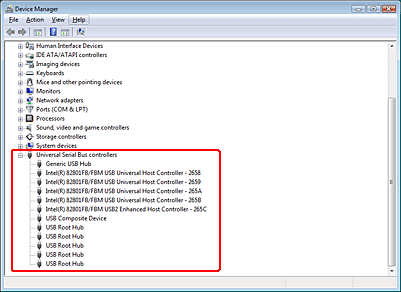
Als hier een USB Universal Host Controller (USB universele host-controller) en een USB Root Hub (USB-hoofdhub) vermeld staan, ondersteunt uw versie van Windows het gebruik van USB.
 |
Scan opnieuw. Als de scanner dan nog steeds niet wordt herkend, neemt u contact op met uw leverancier of een erkend servicepunt. Zie Contact opnemen met de klantenservice voor meer informatie hierover.
|
De knop Start opent niet het gewenste programma
Controleer of Epson Scan correct is geïnstalleerd.
Windows Vista en XP: Klik op het tabblad Events (Gebeurtenissen) in het venster Properties (Eigenschappen) van de scanner en controleer of Take no action (Niets doen) niet is geselecteerd. Controleer ook of de Start Button (Startknop) is geselecteerd in de lijst Select an event (Selecteer een gebeurtenis), en of Start this program (Uitvoeren) is geselecteerd. Zie Een programma toewijzen in Windows Vista of Een programma toewijzen in Windows XP voor meer informatie.
Windows 2000: Klik op het tabblad Events (Gebeurtenissen) in het venster Properties (Eigenschappen) van de scanner en controleer of het selectievakje Disable device events (Apparaatgebeurtenissen uitschakelen) niet is ingeschakeld. Controleer ook of de Start Button (Startknop) is geselecteerd in de keuzelijst Scanner events (Scannergebeurtenissen) en of de gewenste toepassing is geselecteerd in de lijst Send to this application (Naar deze toepassing doorsturen). Zie Een programma toewijzen in Windows 2000 voor meer informatie.
Mac OS X: Zorg er voor dat u bent aangemeld als de gebruiker die de scansoftware heeft geïnstalleerd. Andere gebruikers moeten eerst Epson Scanner Monitor in de map Applications (Programma’s) starten en vervolgens op de knop Start  drukken om te scannen.
drukken om te scannen.
 drukken om te scannen.
drukken om te scannen.